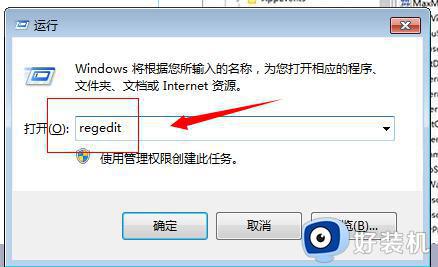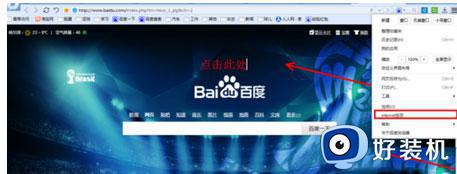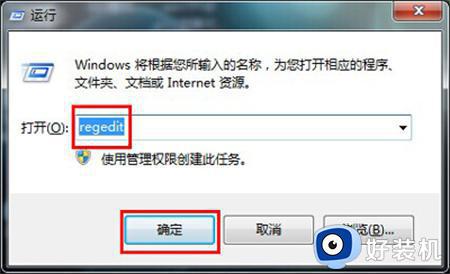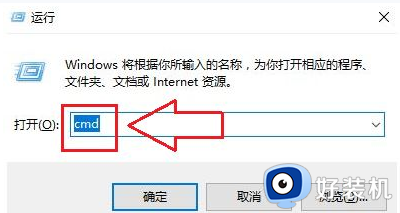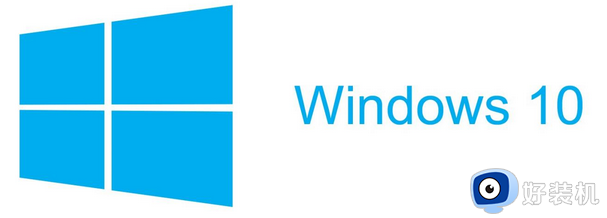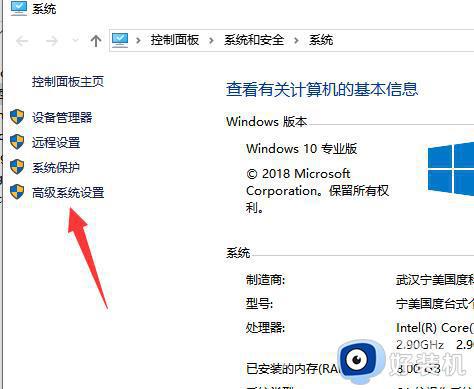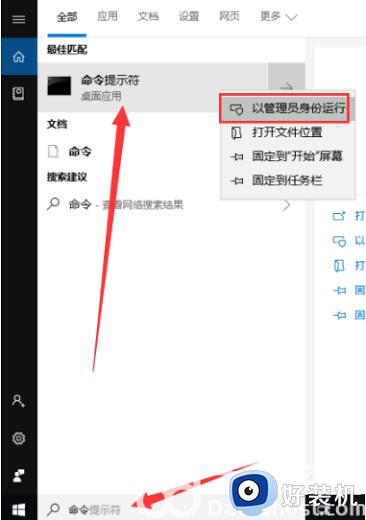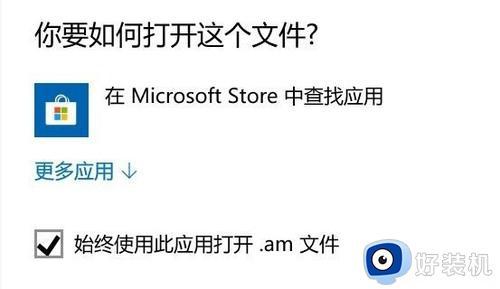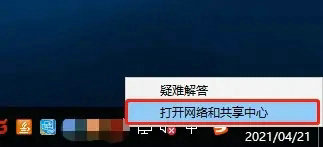win10电脑打不开192.168.1.1什么原因 win10系统打不开192.168.1.1设置界面如何解决
当我们要进入路由器界面的时候,可以通过浏览器然后在地址栏输入192.168.1.1进入路由器设置界面,不过近日有ghost win10纯净版系统用户却发现打不开192.168.1.1,不知道是什么原因,该怎么办呢,本文这就给大家带来win10系统打不开192.168.1.1设置界面的详细解决方法。
方法一、
1、可能是win10电脑IP设置问题。
2、鼠标右键点击桌面左下角的“开始”在打开的菜单中点击“网络连接”进入。
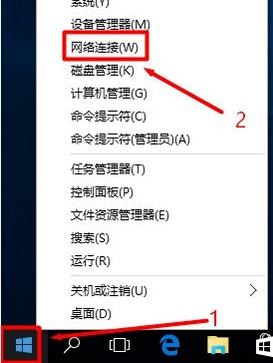 3、进入之后在鼠标右键点击“本地连接”在打开的菜单中点击进入“属性”。
3、进入之后在鼠标右键点击“本地连接”在打开的菜单中点击进入“属性”。
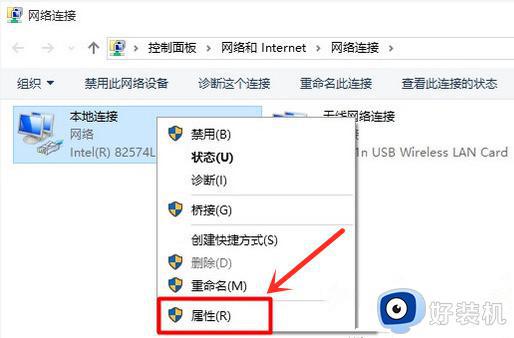 4、在进入的属性页面点击进入“Internet 协议版本4(TCP/IPv4)”。
4、在进入的属性页面点击进入“Internet 协议版本4(TCP/IPv4)”。
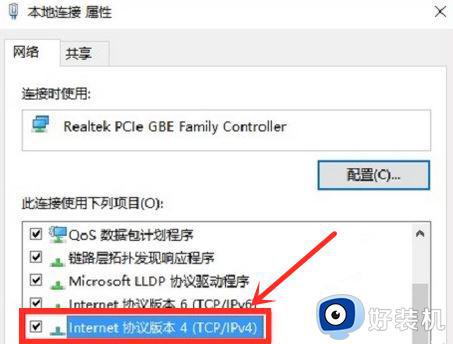 5、在里面勾选“自动获得IP地址”和“自动获得DNS服务器地址”并点击确定即可。
5、在里面勾选“自动获得IP地址”和“自动获得DNS服务器地址”并点击确定即可。
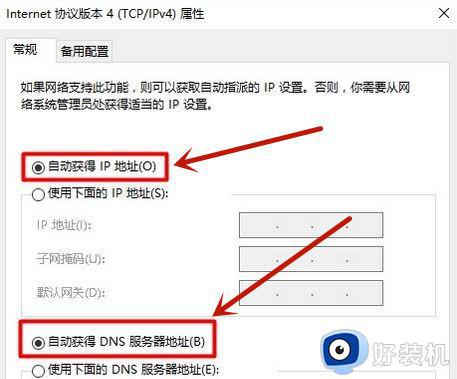 方法二、
方法二、
1、可能是网线问题,我们只需要换一条网线就好了。
 方法三、
方法三、
1、也有可能是猫和路由器的IP相同。
2、我们需要把路由器单独连接电脑,断开路由器和猫的连接。重启一下路由器即可正常打开,设置完成后再将猫的网线与路由器的WAN接口连接就好了。
上述给大家讲解的就是win10电脑打不开192.168.1.1的三种解决方法,有碰到相同情况的用户们可以学习上面的方法来进行解决吧。